Contrairement aux versions précédentes de Windows, Windows 10 permet également l’option « Facilité d’accès » dans son application « Paramètres ». Il comprend le narrateur qui est « un lecteur d’écran qui lit tous les éléments à l’écran, comme les textes et les boutons ». Si vous ne savez pas comment changer la voix du narrateur ou si vous n’aimez pas la voix narratrice actuelle, les étapes suivantes vous aideront à modifier la voix du narrateur dans Windows 10.
Lire aussi: – Comment taper avec votre voix à l’aide de Google docs
Étapes pour changer la voix du narrateur dans Windows 10:
Étape 1: Tapez « Paramètres » dans la barre de recherche à côté du menu Démarrer. Cliquez sur la première option fournie.
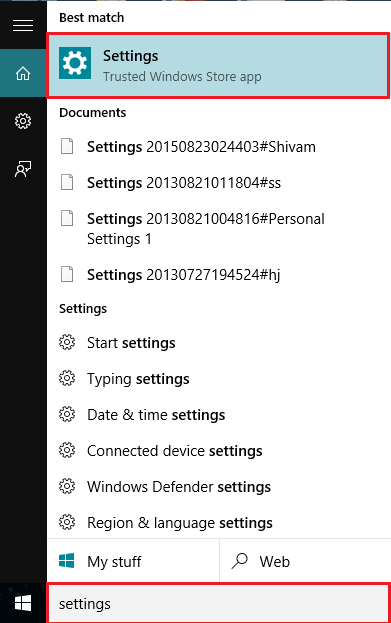
Étape 2: Cliquez sur « Facilité d’accès ». Cela vous guidera vers le narrateur, la loupe et le contraste élevé, etc.
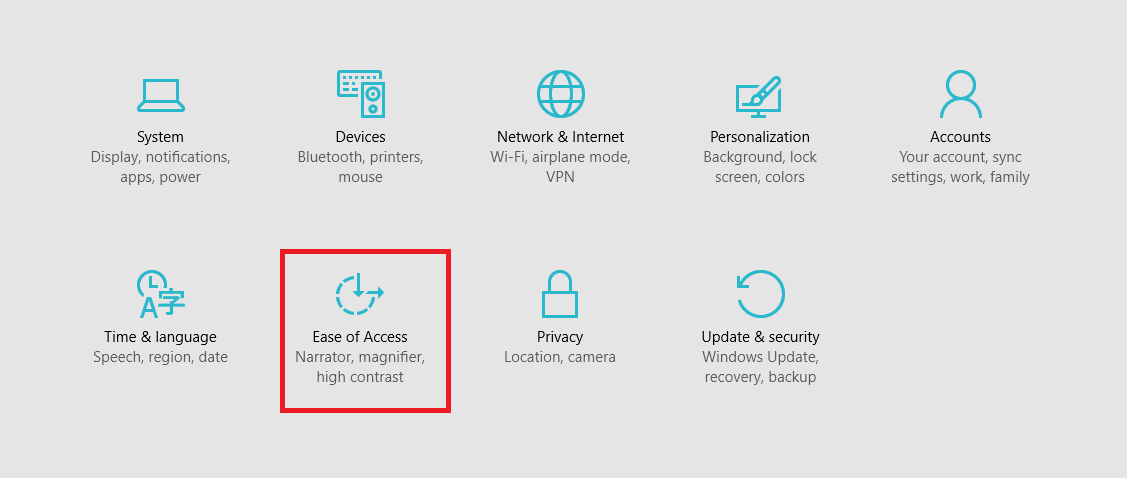
Étape 3: Faites glisser le narrateur sur « ON ».
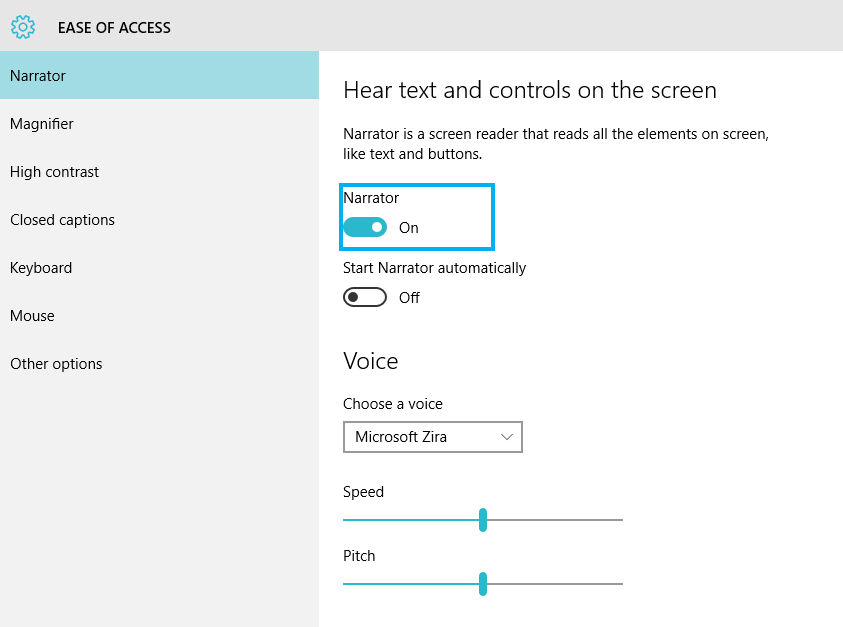
Étape 4: Dans la barre de section « Voix », choisissez une option. Il y a deux voix sont présentes, elles sont:
Assignment Microsoft David
Assignment Microsoft Zira
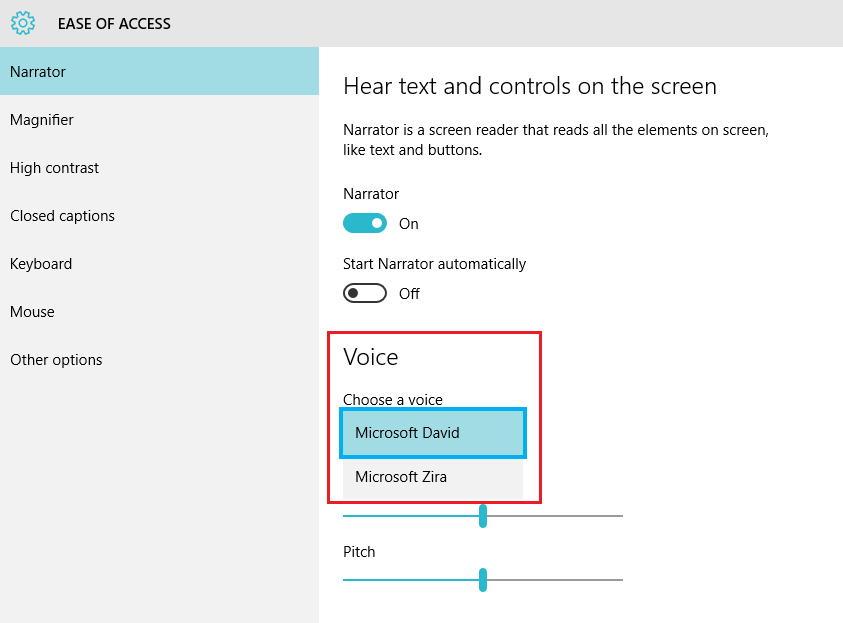
Après avoir activé la voix du narrateur, la fenêtre « Paramètres du narrateur » apparaîtra à l’écran. Il offre une variété d’options utilisées par le narrateur. Ces paramètres peuvent être modifiés par l’utilisateur à sa guise.
Ces sous-paramètres peuvent être utilisés à tout moment sans accéder à l’option de l’application « Paramètres ». Pour cette méthode, vous devez entrer « Narrateur » dans votre barre de recherche et cliquer sur la première option fournie. Cependant, le narrateur ne fonctionnera que lorsqu’il sera activé sous l’application « Paramètres ».
En suivant ces étapes, vous pouvez modifier la voix du narrateur dans Windows 10.

Saurav est associé à l’industrie informatique et aux ordinateurs depuis plus d’une décennie et écrit sur la page Geek sur des sujets tournant sur Windows 10 et les logiciels.